Fix Mac Safari YouTube Black Screen Blank spillere
Et vanlig problem med Mac-maskiner og Safari Internet-nettleseren er at noen ganger YouTube-videoer vises feil: Bare en svart skjerm eller et svart spillervindu.
Heldigvis, hvis YouTube-videoer ikke lastes inn riktig for deg, er løsningen ganske enkelt. Disse to trinnene skal få deg på vei til å se på videoer på nytt på kort tid. Vær oppmerksom på at dette problemet er svært sjeldent nå, fordi de fleste YouTube-videoer bruker HTML 5 til å spille av videoer i stedet for Flash.

1. Endre Safari-innstillinger
Den enkleste og enkleste måten å fikse denne YouTube-feilen på er å justere noen enkle innstillinger i Safari. Naviger til følgende bane: Finder - Programmer . Rull ned programlisten til du finner Safari-ikonet. Høyreklikk Safari-ikonet og velg Få info fra hurtigmenyen.
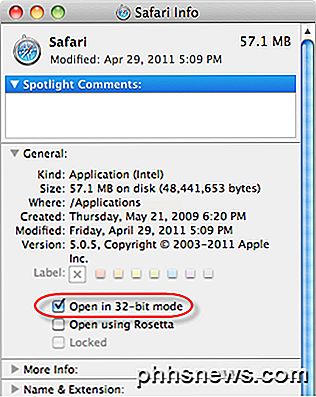
Klikk avkrysningsboksen ved siden av Åpne i 32-biters modus . Lukk og gå ut av Safari Info-vinduet. Merk at du bare ser dette alternativet på OS X 10.8 (Mountain Lion) eller tidligere. Hvis du kjører noe høyere enn 10, 8, eksisterer alternativet ikke lenger.
Start Safari og navigere Safari - Tilbakestill Safari - Tilbakestill for å tilbakestille Safari. Hvis du kjører Safari 8 eller 9 eller høyere, finnes nullstillingsalternativet ikke lenger. I stedet må du slette historikken, slette cachene og deaktivere utvidelser manuelt. Gå til Safari, deretter Innstillinger og klikk deretter Avansert .

Sjekk menyen Vis utvikle i menylinjeboksen . Lukk vinduet Preferanser og klikk deretter på Utvikle, og klikk på Empty Caches . Klikk på Utvikle igjen, og klikk deretter på Deaktiver utvidelser .
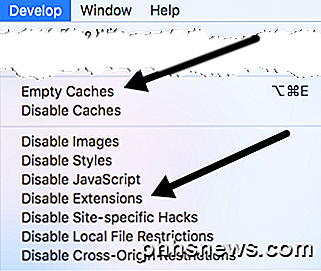
Endelig klikker du på Historikk og velger Slett historikk nederst. Start Safari på nytt, og forhåpentligvis vil YouTube-videoene spilles igjen.
2. Avinstaller og installer Flash på nytt
Hvis løsningen ovenfor ikke løste YouTube-problemene, bør du prøve å avinstallere og installere Flash Player på nytt. Dette er veldig enkelt å gjøre.
Naviger til denne nettsiden, og den vil automatisk oppdage operativsystemet og versjonen av Flash. Mot midten av siden ser du koblinger for å laste ned Flash Player avinstalleringsverktøyet. Kjør verktøyet og avinstaller Flash Player.
Etter at Flash Player er fullstendig fjernet, gå videre til Adobe og last ned og installer den nyeste versjonen av Flash Player.
Etter at du har installert den nyeste versjonen av Flash Player, navigerer du Finder - Programmer - Verktøy - Diskverktøy . Velg harddisken fra listen og reparer diskrettigheter .
Start datamaskinen på nytt og YouTube-videoer skal fungere.

Merk: De to overstående trinnene løser YouTube-problemer størstedelen av tiden. Hvis YouTube fortsatt ikke fungerer, kan du prøve å bruke en annen nettleser, for eksempel Firefox eller Chrome. På denne måten kan du sjekke om YouTube fungerer sammen med datamaskinen, men med en annen nettleser. Hvis det fungerer med Firefox, går du gjennom Safari-innstillingene dine og kontrollerer eventuelle feilinnstillinger.
For flere Mac-tips, sjekk ut Bytt til Mac, vår søsterside som handler om Mac, iPhones, iPads og alt annet Apple-relatert.

Slik deaktiverer du Internet Explorer helt i Windows
Mange Windows-brukere misliker Internet Explorer nok, for det er ikke nok med bare en annen nettleser, de vil ha det borte. Selv om det ikke er mulig å fullstendig avinstallere det, la oss se på hvordan du deaktiverer Internet Explorer i Windows, slik at du ikke trenger å håndtere det lenger. Før du deaktiverer Internet Explorer, vil du kanskje følge vår guide til importer bokmerkene dine og innstillingene fra IE til Chrome, og gjør Chrome til standard nettleseren din.

Slik setter du Google-kontoen din automatisk til å slette (eller dele) ved døden
Vil du dele familiebilder etter døden, men ta søkeloggen din til graven? Alt dette og mer er mulig med Googles inaktive kontobehandling. La oss se på hvordan du kan sette Google-kontoen din på autopilot når du ikke lenger er i rattet. Hvordan du kan kontrollere informasjonen din etter døden Det er ikke hyggelig å tenke på, men en dag vil dø, sammen med nøklene til ditt online-rike.



